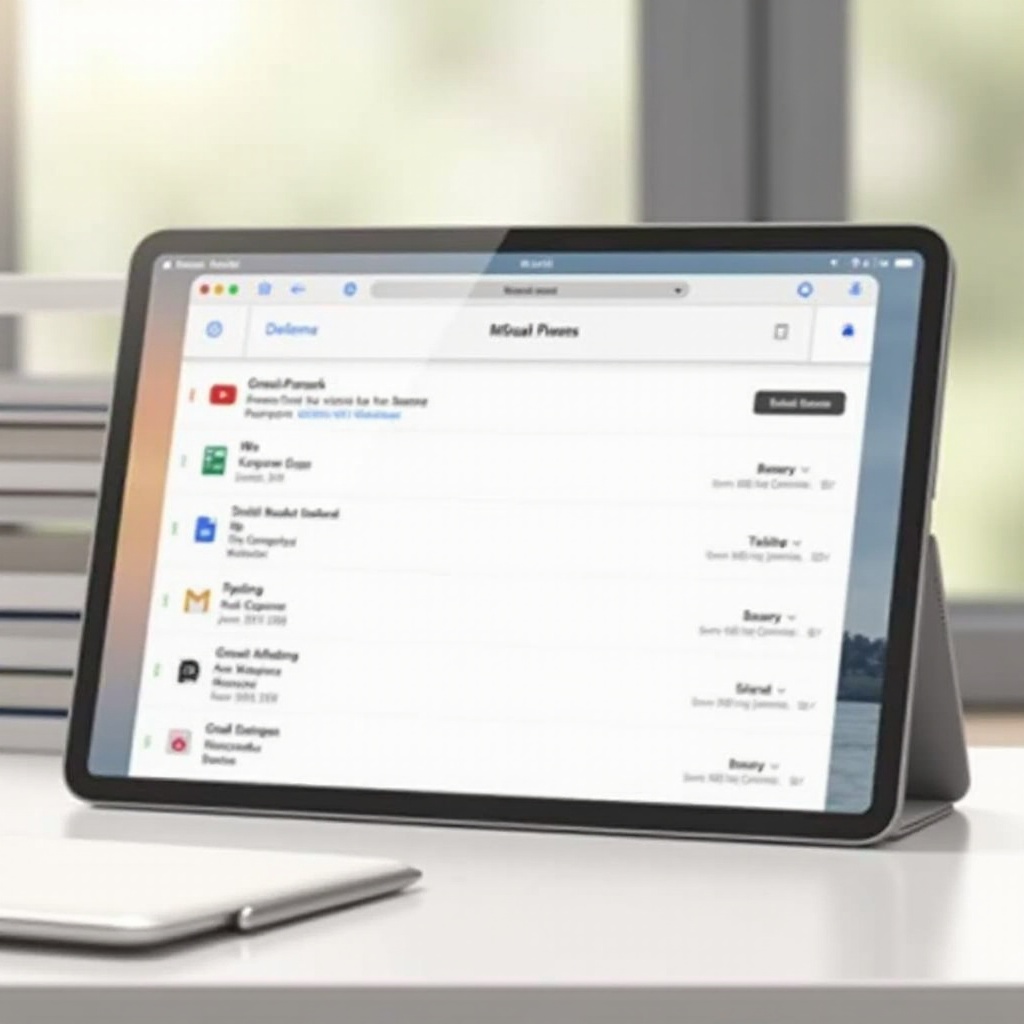Предотвратить выключение ноутбука при закрытии Windows 11: Полное руководство
Введение
Ноутбуки обладают высокой универсальностью, но могут также представлять неожиданные проблемы, такие как выключение при закрытии крышки. Это автоматическое выключение может нарушить вашу работу, отменить запущенные процессы и в целом вызвать головную боль. К счастью, понимание и изменение настроек питания в Windows 11 может оптимизировать поведение вашего ноутбука, позволяя ему оставаться активным даже при закрытии. Это руководство описывает стратегии предотвращения выключения ноутбука при закрытии крышки, повышая вашу продуктивность и опыт пользователя.

Изучение настроек питания Windows 11
Первый шаг в решении проблемы выключения ноутбука заключается в знакомстве с настройками питания в Windows 11. Эти настройки определяют, как ваш ноутбук ведет себя в различных ситуациях, включая закрытие крышки.
- Доступ к ‘Панель управления’, выберите ‘Оборудование и звук’, затем ‘Параметры питания’.
- Ознакомьтесь с ‘Действиями при закрытии крышки по умолчанию’. Обычно ноутбуки настроены на переход в режим сна или выключение при закрытии крышки для сохранения энергии.
Понимая текущую конфигурацию вашего ноутбука, вы лучше подготовлены для внесения необходимых изменений. Далее рассмотрим, как можно изменить эти настройки.
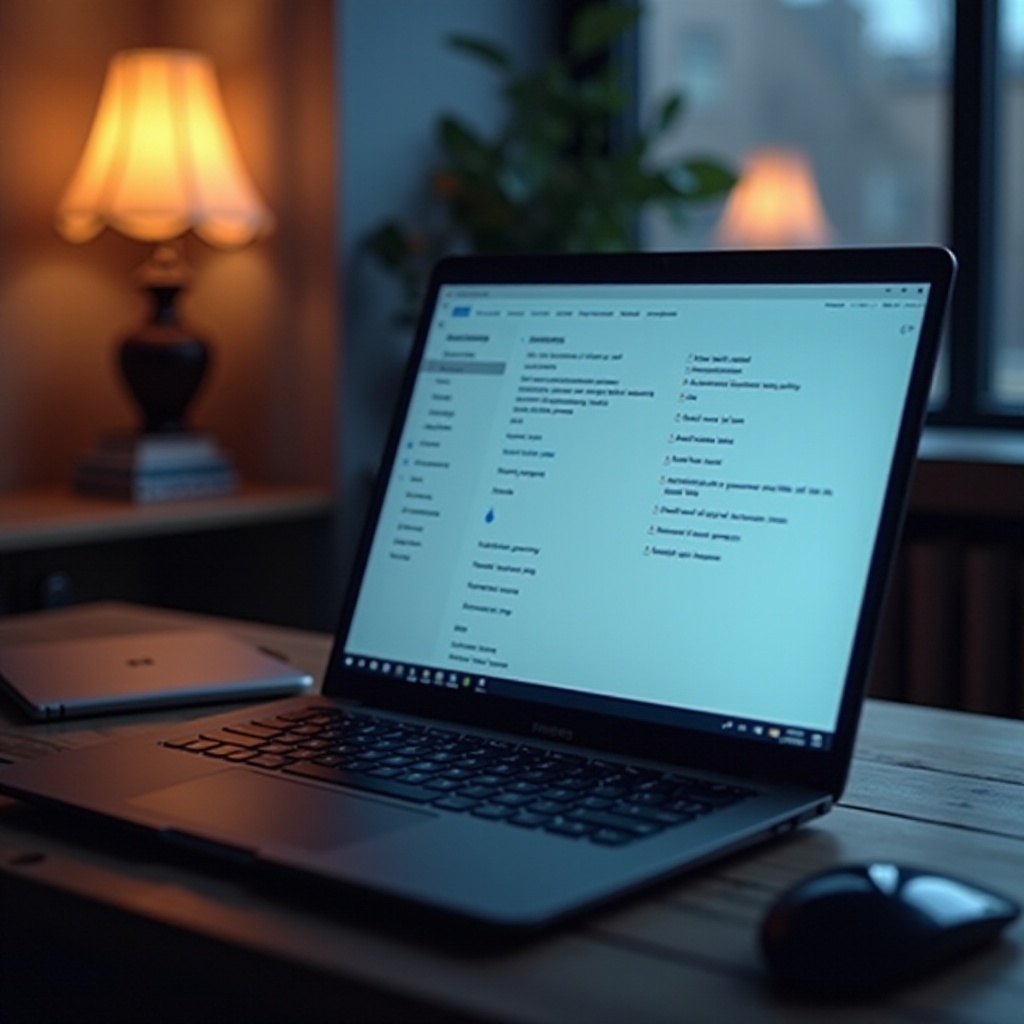
Настройка параметров питания для предотвращения выключения
Чтобы предотвратить выключение ноутбука при закрытии крышки, необходимо внести конкретные изменения в настройки питания. Вот пошаговый процесс:
- Откройте ‘Параметры питания’ в панели управления.
- Выберите ‘Выберите действия при закрытии крышки’ в левом меню.
- Установите ‘При закрытии крышки’ в режим ‘Не выполнять никаких действий’ как для ‘От батареи’, так и для ‘От сети’.
- Подтвердите, нажав ‘Сохранить изменения’.
Эти простые настройки должны предотвратить выключение ноутбука при его закрытии. Добавление скриншотов или визуальных материалов может дополнительно объяснить эти шаги для тех, кто предпочитает визуальные инструкции. После выполнения базовой конфигурации давайте рассмотрим некоторые продвинутые техники.
Продвинутые техники управления питанием
Если вы заинтересованы в более подробном контроле над поведением вашего ноутбука, вы можете изучить управление параметрами питания с помощью командной строки. Здесь становятся полезными командная строка и PowerShell.
Используя командную строку, получите доступ к расширенным функциям и применяйте команды, такие как powercfg.cpl, для управления конфигурациями питания. Эти команды предоставляют более глубокий доступ к настройкам вашего ноутбука для пользователей, которым требуется более детальная настройка.
PowerShell предлагает аналогичные возможности. Вы можете использовать скрипты для автоматизации настроек питания, получая полный контроль над тем, как и когда ваш ноутбук экономит энергию. Вооружившись этими командами, вы сможете дополнительно оптимизировать управление питанием в соответствии с вашими потребностями, что также помогает в оптимизации производительности.
Оптимизация производительности ноутбука с закрытой крышкой
Обеспечение эффективной работы вашего ноутбука при закрытой крышке предусматривает балансировку производительности и времени автономной работы. Вы хотите получить надежную производительность без чрезмерного разряда батареи.
- Анализируйте типовые сценарии использования и настраивайте параметры соответственно, отдают предпочтение времени автономной работы для переносного использования и производительности для стационарной работы.
- Используйте такие ресурсы, как ‘Диспетчер задач’, для мониторинга запущенных приложений и показателей производительности.
Эти стратегии не только обеспечивают плавную работу устройства с закрытой крышкой, но также помогают выявить потенциальные неэффективности или сбои. Эта секция логически ведет к устранению неполадок, поскольку иногда регулировка производительности может не охватывать все аспекты.

Устранение распространенных проблем
Хотя корректировка настроек питания решает большинство проблем с выключением, иногда другие факторы могут влиять на поведение вашего ноутбука. Устранение неполадок может выявить и исправить эти проблемы.
- Конфликты программного обеспечения могут непреднамеренно изменять настройки питания. Проверьте наличие сторонних приложений, которые могут вызывать принудительное выключение.
- Проверьте ‘Диспетчер устройств’ на наличие настроек оборудования, которые могут нуждаться в корректировке. Некоторые устройства могут иметь разрешение на переопределение режимов сна, что можно изменить в соответствии с вашими предпочтениями.
После устранения неполадок и внесения необходимых корректировок ваша система должна оставаться стабильной и отзывчивой. К настоящему времени у вас должно быть полное понимание поддержания функциональности при закрытии вашего ноутбука.
Заключение
Мы подробно рассмотрели, как предотвратить выключение ноутбука при закрытии крышки, предоставив вам знания для полного использования возможностей Windows 11. Следуя этим стратегиям, вы создадите более эффективный и плавный опыт работы за компьютером, гарантируя, что ваш ноутбук будет продолжать служить вам даже при закрытой крышке.
Часто задаваемые вопросы
Как предотвратить выключение ноутбука при закрытии крышки в Windows 11?
Настройте параметры питания, чтобы действие при закрытии крышки было установлено на ‘Ничего не делать’.
Может ли закрытая крышка с включенным ноутбуком повредить устройство?
Нет, при условии, что есть достаточная вентиляция для охлаждения, это не повредит ваше устройство.
Как оптимизировать срок службы батареи, оставив ноутбук включенным с закрытой крышкой?
Используйте сбалансированные настройки питания и закройте все несущественные приложения, чтобы сберечь энергию.